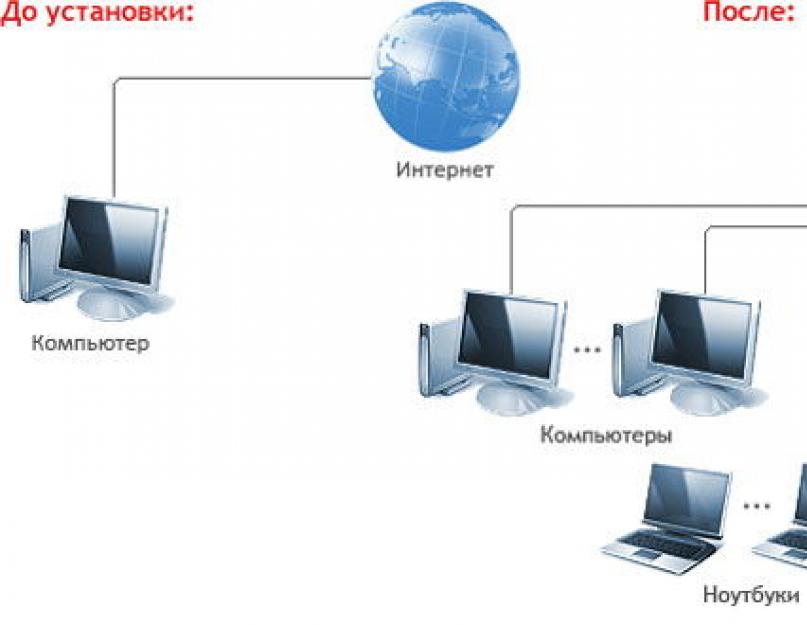В наши дни Интернет настолько вжился в жизнь обывателей, что первым делом при переезде в новое жильё встаёт вопрос о проведении туда интернет-кабеля. Но если раньше у большинства людей в квартире имелся всего один компьютер, то сейчас у каждого члена семьи есть отдельный персональный гаджет с выходом в Интернет, а все они подключаются не через кабель, а посредством WI-Fi-интерфейса, поэтому возникает проблема покупки оборудования, которое сможет удовлетворить эти потребности. Когда вы придёте в магазин, то увидите огромное количество различных типов устройств (роутеры, точки доступа, репитеры), схожих по функционалу, и как из всего представленного купить именно то, что действительно вам нужно?
Сетевое оборудование хоть и выполняет похожие задачи, но отличается своим функционалом и возможностями
При выборе оборудования для беспроводной связи себе в дом многие пользователи не видят разницы между Acess Point и Router и зачастую покупают не то, что им необходимо. Казалось бы, и то и другое оборудование раздаёт Вай-Фай сигнал, но разница между ними колоссальная.
Что такое точка доступа?
Точка доступа (Acess point) - это обычный разветвитель беспроводного интерфейса, позволяющий покрыть некоторую площадь вашей квартиры радиосигналом, чаще всего устройство используется для того, чтобы:
- Получать интернет-траффик и транслировать его на другие гаджеты через Wi-Fi. То есть мы подключаем нашу ТД к уже существующему сетевому оборудованию (к маршрутизатору, не имеющему беспроводного интерфейса или к компьютеру) и она, в свою очередь, передаёт сигнал по радиочастотам на ваши гаджеты.

- Принимать радиосигнал с ваших гаджетов и передавать их дальше через кабель (обратная связь).
- Также Acess Point используют в режиме повторителя (репитера), чтобы увеличить зону покрытия уже существующего Вай-Фая. То есть, если у вас уже есть Router и вам нужно передать сигнал дальше на клиентские машины, то установка ТД поможет решить эту проблему.

Что такое маршрутизатор?
Маршрутизаторы или как их ещё называют роутеры являются гораздо более сложным устройством. Помимо всего прочего, отличаются тем, что с их помощью можно организовать новую сеть, а ТД там уже встроена. Функции маршрутизатора:
- Распределение интернет-пакетов данных между устройствами.

- Назначение и раздача IP-адресов для присоединённых к нему гаджетов.
- Защита от хакерских атак с внешней сети (встроенный брандмауэр).
- Ограничение скорости Интернета для различных устройств вашей сети, а также фильтрация MAC- адресов, IP-адресов и прочих параметров для ограничения проникновения в вашу сеть других клиентов.
Из этого мы можем сделать вывод, что Wi-Fi-роутер - это маршрутизатор со встроенной точкой доступа, а сама ТД ничего не умеет, кроме как раздавать Вай-Фай. То есть, если нам нужно обеспечить себе беспроводной интерфейс в квартиру, то необходимо купить именно роутер. Ограничиться покупкой ТД можно только в том случае, если у вас уже есть роутер без функции Wi-Fi.

Наши постоянные читатели помнят, что сравнительно недавно у нас уже была статья на тему: в чем разница между точкой доступа и роутером. Мы получили много обратной связи и поняли, что объяснение было недостаточно подробным и понятным, а местами даже не совсем корректным. Поэтому делаем вторую попытку:)
Напоминаем, почему вообще возникла необходимость в такой статье. Посмотрите на фото-заставку к сегодняшней публикации. Внешний вид, да и зачастую функционал современных точек доступа и роутеров настолько похож, что это неизбежно порождает путаницу. В большей мере это относится к точкам доступа и маршрутизаторам для домашней сети и небольших офисов. Из-за путаницы можно ошибиться и купить устройство, которое вовсе не подходит для ваших потребностей.
Для того, чтобы понять, чем отличаются современные модели точек доступа и роутеров (маршрутизаторов), и что из них лучше купить для дома (небольшого офиса) в каждом конкретном случае, нужно вернуться немного назад, и посмотреть изначальное предназначение этих устройств. Ведь классический роутер и классическая точка доступа - совершенно разное сетевое оборудование с разным функционалом.
Что такое точка доступа в классическом варианте?
Точка доступа (AP) - это беспроводной "удлинитель-расширитель" проводной сети. Беспроводные домашние сети начинались именно с нее. Изначально это было очень простое устройство, главная задача которого - принять входящий трафик по кабелю (чаще всего от роутера) и раздать другим устройствам по WiFi.

Точка доступа не создает другую сеть, а просто расширяет существующую проводную с помощью беспроводного покрытия, транслируя трафик подобно простейшему коммутатору, без какой-либо возможности управления им.
Эти особенности классической точки доступа накладывают определенные ограничения на ее использование. Как и простейший коммутатор, домашняя точка доступа не может одно подключение от провайдера, с одним внешним IP адресом, поделить между несколькими устройствами, которые к ней подключаются. У подавляющего большинства моделей точек доступа даже нет WAN-порта для непосредственного подключения к внешней сети, только LAN-порт для подключения к локальной, которая уже заботливо создана для нее роутером.

Также у большинства классических точек доступа, в которых производителем не добавлены дополнительно функции маршрутизатора, нет и настроек для подключения к сети провайдера по PPoE, PPTP, VPN и так далее.
Раньше, когда число домашних гаджетов, способных принимать сигнал по WiFi, в большинстве случаев ограничивались одним ноутом или компьютером с вай-фай адаптером, обеспечения множественных подключений и не требовалось. А многие и вовсе использовали для доступа в Интернет только проводное подключение.
Что такое роутер (маршрутизатор)?
Роутер (маршрутизатор) - это более "умное" устройство, которое не просто принимает и передает данные, но и перераспределяет их согласно различным установленным правилам, выполняет заданные команды и может создавать и объединять различные сети. Например, роутер может создать локальную домашнюю сеть из нескольких компьютерных устройств и организовать ее взаимодействие с внешней сетью провайдера.

Также роутер, в отличие от стандартной точки доступа, умеет:
- маршрутизировать пакеты данных (интернет-трафик) между различными сетями и подсетями;
- присваивать IP-адреса компьютерам и другим девайсам, которые к нему подключены;
- подменять внутренние IP-адреса устройств на свой внешний IP-адрес, в результате чего все домашние компьютеры, ноутбуки, смартфоны, планшеты выходят во внешний мир, используя один и тот же адрес провайдера;
- обеспечивать их сетевую защиту (брандмауер);
- ограничивать скорость трафика и многое другое - в зависимости от типа и дороговизны модели.
До популяризации беспроводных технологий роутеры выпускались без поддержки WiFi. Классический маршрутизатор имел только проводной интерфейс , да и сейчас многопортовые модели операторского класса выпускаются без радиомодуля, например :

Изначально маршрутизаторы использовались исключительно в корпоративном секторе. Однако с ростом числа компьютерных устройств на душу населения возникла потребность и в моделях для дома или небольшого офиса. Они как раз и использовались для подключения к сети Интернет нескольких домашних устройств. Ethernet-кабель от провайдера или витая пара от ADSL-модема подключались в WAN-порт маршрутизатора, а в его LAN-порты подсоединялись с помощью сетевого кабеля домашние компьютеры, ноутбуки и другие устройства.
Итак, делаем предварительный вывод:
Точка доступа - простейшее устройство, фактически, беспроводной коммутатор, основная задача которого - расширить уже существующую проводную сеть с помощью беспроводного покрытия.
Роутер - более интеллектуальное устройство, которое умеет выполнять различные операции с трафиком, создавать и объединять отдельные сети.
Эволюция устройств
Однако прогресс, как известно, не стоит. В домашнем применении беспроводные технологии достигли уровня, когда даже холодильнику необходимо обеспечить выход в интернет по WiFi. В корпоративном секторе они также стали занимать все более значимое место. Что же стали предлагать производители?
Домашние точки доступа
Простой функционал уже не всегда устраивал потребителя. Ему необходимо было купить и роутер - для непосредственного подключения к провайдеру и создания локальной домашней сети, и точку доступа - для обеспечения беспроводного доступа в эту сеть ноутбуков, компьютеров, планшетов и смартфонов всех членов семьи, а также телевизоров и, как мы уже сказали, холодильников.

Это было невыгодно, и многие производители, в том числе TP-link, D-Link и другие стали добавлять в точки доступа функционал роутера. Устройства зачастую так и называются: "Беспроводная точка доступа и маршрутизатор/роутер", "Точка доступа с маршрутизатором (роутером)". Взять хотя бы тот же .

В этой точке доступа есть маршрутизация, NAT, файервол, возможность проброса портов и многие другие плюшки, присущие роутерам.
Кроме того, многие точки доступа расширили и свой базовый функционал. Стали использоваться такие дополнительные режимы работы, как:
- Беспроводной клиент - получает трафик по беспроводному соединению и транслирует дальше по проводному;
- Беспроводной мост - передача данных по WiFi узконаправленно, от одного устройства к другому;
- Беспроводной репитер (повторитель) - получает трафик по беспроводному каналу и передает также по беспроводному.
И это еще далеко не все режимы.
Домашние WiFi маршрутизаторы
Некоторые производители пошли другим путем, разработав простые модели роутеров, идеально подходящих для использования в SOHO-сегменте и дополнив их WiFi-модулем и функционалом точки доступа.
Точки доступа для корпоративного сектора
После того, как скорость передачи данных по WiFi стала приемлемой для использования в целях корпоративной телекоммуникации, магистральных каналов операторов и провайдеров и т. д., точками доступа заинтересовались и в SMB, и в Enterprise. Прежний простой функционал также был дополнен возможностями работы в различных режимах беспроводной передачи (клиент, мост, репитер, плюс всевозможные их модификации и сочетания), причем в корпоративных точках доступа все эти режимы уже рассчитаны на большие нагрузки, расстояния и объемы трафика.
Кроме того, чтобы так сказать, «два раза не вставать», производители также добавили в некоторые свои линейки точек доступа и функционал маршрутизатора.
Маршрутизаторы для корпоративного сектора
Во многие модели роутеров производители встроили точку доступа. Теперь умное устройство могло оперировать и проводным, и беспроводным трафиком, создавать и объединять сети, созданные как на основе WiFi, так и на основе проводной сети.
Все смешалось в доме Облонских
Что теперь в результате, то есть в ассортименте сетевого оборудования?
- Большинство домашних точек доступа имеют также и функционал маршрутизатора, в разной степени урезанности, но все же он есть.
- Многие из корпоративных точек доступа также совмещены с маршрутизатором (возьмем тот же Микротик).
- Практически все домашние маршрутизаторы имеют базовый функционал точек доступа, т.е. могут подключать клиентские устройства по беспроводному соединению.
- Корпоративные маршрутизаторы часто тоже дополняются встроенной точкой доступа.
То есть мы имеем большое количество устройств, которые, независимо от названия (точка доступа или роутер) являются многофункциональными и частично или полностью дублирующими друг друга.

Но, хотя с большим трудом и весьма относительные, некоторые отличия найти все же можно. При этом с устройствами для корпоративного сегмента проще - они более узкоспециализированы. С домашними сложнее.
Точки доступа, и домашние, и корпоративные, в большей мере нацелены на передачу беспроводного трафика, и этим функциям в них производитель уделяет основное внимание. Чаще всего они не предусматривают интерфейс для подключения устройств по проводной сети и имеют только один порт для получения данных от роутера. Возможности маршрутизатора в точках доступа обычно урезаны ровно настолько, чтобы обеспечить базовые потребности в той сфере применения, для которой их производитель позиционирует.
Маршрутизаторы же нацелены на свою основную задачу: распределение, маршрутизация, управление трафиком , как проводным, так и беспроводным. В WiFi роутере предусмотрены дополнительные порты, чтобы подключать устройства с помощью сетевого кабеля. При этом, в зависимости от дороговизны и многофункциональности модели, маршрутизатор может не иметь всех возможностей точки доступа , например, не умеет работать в режиме беспроводного клиента или репитера.
Так что лучше купить?
«Ну так что мне покупать-то? Что лучше?» - спросит окончательно запутавшийся пользователь.
Оптимальный выход - это при выборе ориентироваться не на название устройства, а на его функциональность . Если вам нужен расширенный беспроводной функционал - проверьте, есть ли он в той точке доступа или роутере, что вы хотите купить, или они умеют только обеспечивать подключение устройств к сети по WiFi. Если вам необходимы функции маршрутизатора и точки доступа одновременно - выбрать подходящее устройство либо из WiFi-роутеров, либо из многофункциональных точек доступа/маршрутизаторов.
Рассмотрим выбор устройств на примерах использования дома или в небольшом офисе. Для корпоративных клиентов задачи обычно куда более многогранны и разнообразны, поэтому в рамках этой статьи мы касаться их не будем. Но при выборе оборудования вы всегда можете обратиться к нашим специалистам за консультацией.
У вас уже есть WiFi роутер, организована локальная сеть, устройства подключаются к роутеру по WiFi. Но покрытие «достает» не во все уголки дома/ квартиры/ усадьбы и вам хочется его расширить, не используя сетевой кабель. Лучше всего в этом случае купить точку доступа с поддержкой режима беспроводного репитера, в идеале - того же производителя, что и роутер, но можно подобрать и аналог. Можно приобрести и второй роутер, но нужно убедиться, что он поддерживает режим репитера на достойном для ваших задач уровне пропускной способности.

У вас дома или в офисе организована локальная проводная сеть , но вы хотите добавить в нее и беспроводной сегмент. Здесь также подойдет точка доступа , особенно если она разработана специально для целей организации беспроводного корпоративного покрытия, как Ubiquiti UniFi или . Но если маршрутизатор с необходимыми вам в этой ситуации функциями стоит дешевле, то можно приобрести и его, правда его настройка будет чуть сложнее.

Вы хотите организовать передачу трафика по WiFi с одного компьютера на другой , но устройства находятся далеко друг от друга и организовать передачу с помощью беспроводных адаптеров невозможно. А вот точки доступа сейчас выпускаются для самых разных расстояний, нужно только выбирать ту, где реализован режим беспроводного клиента, необходимый в этом случае. Здесь можно использовать как домашние точки доступа, так и внешние, корпоративного класса (если вам нужно передавать данные не в помещении, а снаружи здания).

Вы получаете Интернет от провайдера по оптоволоконному, Ethernet кабелю или телефонной линии и хотите раздать его по WiFi соединению на несколько устройств дома или в офисе. Здесь вам уже нужен будет роутер, или же точка доступа с соответствующим функционалом роутера, так как обычная AP не сможет обеспечить подключение к провайдеру и распределение трафика на все домашние устройства.

Вы хотите организовать дома или в офисе WiFi покрытие по всей территории , с бесшовным роумингом, доступом в Интернет, отдельной подсетью для гостей и т. д. В этом случае вам нужно будет приобрести и полноценный роутер (можно даже без беспроводного модуля), и несколько точек доступа. Роутер будет центральным звеном вашей сети, к нему в порт WAN вы подключите кабель с трафиком от провайдера, а в LAN-порты с помощью витой пары подсоедините точки доступа. На рисунке - пример организации сети с помощью .

сайт
Начнем с того, что сам роутер, который вы хотите сделать точкой доступа, это и есть точка доступа, только более функциональная. В нем работает -сервер, который раздает IP, есть скорее всего брандмауэр, и он грубо говоря, строит маршруты между подключенными устройствами, поэтому он и маршрутизатор. Так вот, что бы роутер превратить в точку доступа, достаточно отключить в нем некоторые функции, и подключить по кабелю к другому роутеру.
Давайте на примере выясним, для каких целей может подойти такой режим работы. Вы купили квартиру в «Крона Парк» и «Лесной квартал»: где купить квартиру для жизни в Броварах? Допустим, у вас на первом этаже, или в одном конце дома установлен модем, или роутер. Который, возможно. раздает , а может и нет, это не важно… Так вот, а в другом конце дома, или на другом этаже, нам нужно поставить точку доступа, что бы раздавать Wi-Fi. При этом соединение между роутером, и точкой доступа будет по сетевому кабелю.
схема подключения: интернет — роутер — точка доступа
Если мы поставим на втором конце точку доступа, то IP-адреса будет раздавать главный роутер, и устройства будут в одной сети, что часто очень важно. Так же, режим точки доступа может пригодится для раздачи Wi-Fi от модема, в котором нет такой возможности. На самом деле, вариантов применения много. В противном случае, точки доступа бы просто не продавались, как отдельные устройства. Так как в них бы не было смысла.
Обратите внимание, что большинство маршрутизаторов, могут работать и в других режимах, которые вам возможно подойдут лучше:
- Режим репитера – подойдет, если у вас цель просто расширить уже существующую Wi-Fi сеть за счет еще одного роутера. У нас на сайте есть инструкции по настройке режима репитера на роутерах ASUS, так же режим повторителя мы настраивали на устройствах Zyxel Keenetic, и на . После настройки будет одна Wi-Fi сеть, просто усиленная. Интернет по кабелю от «повторителя» так же будет.
- Режим беспроводного моста WDS – это практически то же самое, что режим точки доступа, но здесь соединение между роутерами не по кабелю, а по Wi-Fi сети. Более подробно, на настройке такого соединения я писал в статье: настройка двух роутеров в одной сети. Соединяем 2 роутера по Wi-Fi и по кабелю. Там подробно показано на примере популярных роутеров: , . Есть еще подробная .
Что касается именно режима работы «точка доступа», она же AP (Access Point), то на роутерах разных производителей, это режим настраивается по-разному. Например, на маршрутизаторах от ASUS и Zyxel, достаточно включить режим Access Point в панели управления, соединить устройства сетевым кабеле, и все готово. А вот на устройствах от , нужно вручную сменить IP-адрес роутера и отключить DHCP-сервер.
Как подключить точки доступа к роутеру?
Соединяем оба устройства сетевым кабелем. На главном роутере, кабель подключаем в порт LAN (Домашняя сеть), и на роутере-точке доступа так же в LAN-порт.

От точки доступа, интернет по сетевому кабелю так же работает. Для многих это важно.
Настройка роутера ASUS в режиме точки доступа (AP)

Соединяем его с основным маршрутизатором (LAN – LAN), и получаем точку доступа Wi-Fi.
Настройка Access Point на роутерах Netis
На , так же просто сменить IP-адрес, отключить DHCP, что бы все заработало.

Wi Fi используется для передачи данных между устройствами и достоинством этого способа является именно способность беспроводной передачи информации по радиоканалам. Используется Wi Fi для распространения интернета, особенно в местах, где люди используют переносные устройства (смартфоны, планшеты, ноутбуки, нетбуки и др.). Так же сегодня каждый может устроить себе дома сеть Wi Fi для подключения к интернету всех устройств, которые имеют в своем составе модуль Wi-Fi, и для этого нужен только один входящий кабель от провайдера. А, уже используя роутер, вы сможете подключить любое количество устройств.
При подключении только к проводному интернету вы сможете в одно время подключить только одно устройство с сетевой картой, а для других придется за дополнительную плату делать разводку кабеля по квартире. Но планшеты и смартфоны можно подключить только по Wi Fi , так что если у вас в доме появились эти устройства, да и ноутбуки тоже, то лучше сделать дома точку доступа Wi-Fi. Большим достоинством такой сети является беспроводное соединение, что позволяет не привязывать устройство только к одной точке, где есть разъем Ethernet (RJ-45). А места подключения к Wi Fi ограничены только радиусом действия роутера. Так же к преимуществам этой сети можно отнести набор единых стандартов для всех производителей. То есть вся техника способна подключиться к сети, если у неё есть логотип Wi-Fi. К тому же к роутеру одновременно может подключаться несколько устройств одновременно.
Роутер для точки Wi-Fi
Для организации дома точки доступа Wi Fi вам понадобится роутер. Роутер – это устройство, которое будет согласовывать сигналы в проводном интернете и беспроводные сигналы в радиоканалах, которые поступают от или на наши устройства. При покупке нужен именно Wi-Fi роутер, а не роутер маршрутизатор, который может использоваться для разветвления проводной сети Ethernet.
Проводной интернет может обеспечить большую скорость, чем сеть Wi-Fi, поэтому при покупке роутера нужно смотреть на скорость, которую он сможет поддерживать (в паспорте может называться «скорость маршрутизации»). Есть несколько стандартов Wi Fi сети, они отличаются скоростями передачи данных. Реальные скорости всегда ниже, чем максимально возможные для каждого стандарта примерно в 2 раза. Но даже с таким понижением реальная скорость может достигать десятков Мбит/сек, что вполне достаточно для нормальной работы нескольких подключенных потребителей. Так же нелишним в роутере будет и разъем USB, который может использоваться для подключения к домашней сети принтеров, сканеров и др. Принтеры которые поддерживают Wi Fi можно подключить как другие устройства по беспроводной сети. Но если нет такой поддержки, то вот подключение по USB и поможет вам в организации домашней сети с принтером и другими устройствами.
Много фирм сегодня выпускают сетевое оборудование и в том числе и роутеры. Поэтому вам будет из чего выбрать. В любом роутере Wi Fi будет несколько разъемов. Один из них WAN, этот вход служит для подключения входящего кабеля интернета. Так же могут быть несколько разъемов LAN для подключения других устройств через кабель. Это когда роутер может выступать и как маршрутизатор. Может быть USB порт. И разъем для подключения блока питания. Должны так же быть кнопки «вкл/выкл» питания и “reset” для возвращения к заводским установкам.
Настройка роутера
После покупки и распаковки роутера его нужно подключить для настройки. В разъем WAN подключаем вход интернета, а к выходу LAN кабель для подключения компьютера.
После этого включаем роутер, а в компьютер вставляем диск, который идет с роутером, и устанавливаем все необходимые драйвера и программы. На диске так же может находиться программа, с помощью которой вы сможете выполнить все настройки роутера. А можно эти настройки сделать через браузер.
Для того что бы зайти в настройки роутера через браузер вы должны ввести а адресную строку адрес, который написан на наклейке на днище роутера. Там должен быть IP адрес из 4 групп цифр (например, такого вида: 192.168.1.1). Так же там есть логин и пароль для доступа в админ часть настроек роутера.

IP адрес, логин и пароль для входа в настройки
Если на роутере не указана данная информация и в инструкции её нет, то можно в компьютере пойти по пути «Пуск > Панель управления > Сеть и интернет > Центр управления сетями и общим доступом» и в открывшемся окне выбрать «Изменение параметров адаптера». И уже здесь вы должны увидеть пункт «Подключение по локальной сети».

Вот кликнув по ней 2 раза, вы попадете в меню состояния сети.

Нажав на «Сведения» вы откроете окно с разной информацией, но вам нужно две строчки.

Вот это и будет IP адрес роутера и его значение и вводите в адресную строку браузера. Вас попросят ввести логин и пароль. По умолчанию это логин «admin» и пароль «admin». Если все правильно, то в браузере откроется окно с информацией о сети.

окно настроек роутера
Для настройки нужно:
- создать подключение к интернету
- создать доступ к локальной сети
- произвести настройку безопасности (изменить пароль входа в админ часть)
Подключаем роутер к интернету
Для начала входим в раздел WAN, там вы настроите подключение к интернету.

Там можно настроить несколько видов подключения в зависимости от условий провайдера. Ставите «динамический IP адрес» . Большинство провайдеров дает пользователям именно динамический адрес.

После этого нажимаете «применить», должна перезагрузиться страница с настройками (это роутер перезагружается). После этого компьютер уже должен быть подключен к интернету.
Если вы выберете PPPoE , так же распространенный вариант, в этом варианте провайдер вам выдает логин и пароль, может еще выдать и адреса DNS серверов и другие дополнительные настройки. Дополнительные настройки зависят от провайдера. В основном это только логин и пароль. То есть выбираете пункт PPPoE, вводите логин и пароль от провайдера, нажимаете «применить» и компьютер, с которого производятся настройки, будет подключен к интернету.
Если нужно выбрать в качестве WAN подключения L2TP (все эти пункты зависят от провайдера), то кроме логина и пароля нужно еще ввести имя сервера. Кроме этого возможно потребуется дополнительная информация. Вся эта информация выдается провайдером и от марки роутера не зависит.
Может быть и «статический IP» для подключения WAN. В этом случае нужно вводить IP адрес, маску подсети, шлюз и возможно DNS адреса.

дополнительные данные при выборе "статический IP"
Все рассмотренные варианты возможны если у вас есть вся необходимая информация от провайдеров. А если вы не знаете этих данных? Тогда их можно посмотреть в компьютере. Как это сделать .
После введения всех данных в окне настройки WAN вы нажимаете «применить», роутер перезагружается.
Дополнительные настройки роутера
После этого вы входите в раздел «Беспроводная сеть».

В пункте «SSID» вы задаете название своей сети, которое и будет отображаться в списке беспроводных сетей доступных для подключения.
Шифрование WPA выбираете “TKIP”.
Устанавливаете «предварительный ключ WPA» , который и будет являться паролем для входа в сеть. Этот пароль нужен для защиты вашего Wi Fi соединения от проникновения чужих людей. Ведь сеть Wi Fi может распространяться и на другие квартиры в радиусе покрытия, указанного в паспорте.
После этого нажимаете «применить».
После этих настроек роутер должен уже раздавать Wi Fi интернет.
Если нужно сменить логин и пароль для входа в админ часть, то нужно войти в «дополнительные настройки». Дальше в разделе «Администрирование» ищите пункт «Система».

После входа в раздел система вам будут доступны изменения логина и пароля.

После этого еще раз нажимаете «применить» и роутер перезагрузится.
Так же нужно настроить безопасность подключения к сети и ваш роутер готов к работе по раздаче Wi-Fi у вас дома.